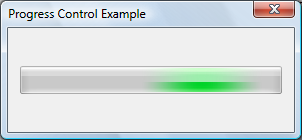진행률 표시줄은 애플리케이션이 긴 작업의 진행률을 나타내는 데 사용할 수 있는 창입니다.
작업이 진행됨에 따라 애니메이션 효과를 주는 사각형으로 구성됩니다.
다음 그림에서는 비주얼 스타일을 사용하지 않는 진행률 표시줄을 보여 줍니다.
진행률
다음 그림에서는 비주얼 스타일을 사용하는 진행률 표시줄을 보여 줍니다. 컨트롤의 모양은 운영 체제 및 선택한 테마에 따라 달라집니다. 자세한 내용은 비주얼 스타일참조하세요.
진행률을 나타내기 위해 길어지는 애니메이션 녹색 사각형의 진행률 표시줄 스크린샷 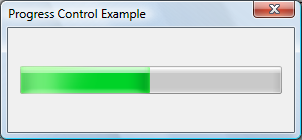 .
.
자세한 내용은 다음 제목 아래에 포함되어 있습니다.
진행률 표시줄 사용
CreateWindowEx 함수를 사용하여 PROGRESS_CLASS 창 클래스를 지정하여 진행률 표시줄을 만들 수 있습니다. 이 창 클래스는 공용 컨트롤 DLL이 로드될 때 등록됩니다. 자세한 내용은 공용 컨트롤에서 확인하십시오.
이 컨트롤은 진행률 컨트롤이라고 하는 Microsoft Visual Studio 도구 상자에서도 사용할 수 있습니다.
범위 및 현재 위치
진행률 표시줄의 범위 작업의 전체 기간을 나타내며, 현재 위치 애플리케이션이 작업을 완료하기 위해 수행한 진행률을 나타냅니다. 창 프로시저는 범위와 현재 위치를 사용하여 강조 색으로 채울 진행률 표시줄의 백분율을 결정합니다.
범위 값을 설정하지 않으면 시스템에서 최소값을 0으로 설정하고 최대값을 100으로 설정합니다. PBM_SETRANGE 메시지를 사용하여 범위를 편리한 정수로 조정할 수 있습니다.
진행률 표시줄은 현재 위치를 설정하는 데 사용할 수 있는 여러 메시지를 제공합니다. PBM_SETPOS 메시지는 위치를 지정된 값으로 설정합니다. PBM_DELTAPOS 메시지는 현재 위치에 지정된 값을 추가하여 위치를 이동시킵니다.
PBM_SETSTEP 메시지를 사용하면 진행률 표시줄의 단계 증분을 지정할 수 있습니다. 그런 다음 PBM_STEPIT 메시지를 진행률 표시줄로 보낼 때마다 현재 위치가 지정한 증분만큼 이동합니다. 기본적으로 단계 증가는 10으로 설정됩니다.
기본 진행률 표시줄 메시지 처리
이 섹션에서는 PROGRESS_CLASS 클래스의 창 프로시저에서 처리하는 메시지에 대해 설명합니다.
| 메시지 | 처리 수행됨 |
|---|---|
| WM_CREATE | 초기 구조를 할당하고 초기화합니다. |
| WM_DESTROY | 진행률 표시줄과 연결된 모든 리소스를 해제합니다. |
| WM_ERASEBKGND | 진행률 표시줄의 배경과 테두리를 그립니다. |
| WM_GETFONT | 현재 글꼴에 대한 핸들을 반환합니다. 진행률 표시줄은 현재 텍스트를 그리지 않으므로 이 메시지를 보내는 것은 컨트롤에 영향을 주지 않습니다. |
| WM_PAINT | 진행률 표시줄을 그립니다. wParam 매개 변수가NULL이 아닌 경우, 컨트롤은 해당 값을 HDC로 가정하고 그 디바이스 컨텍스트를 사용하여 그립니다. |
| WM_SETFONT | 핸들을 새 글꼴에 저장하고 핸들을 이전 글꼴로 반환합니다. 진행률 표시줄은 현재 텍스트를 그리지 않으므로 이 메시지를 보내는 것은 컨트롤에 영향을 주지 않습니다. |
마키 스타일
PBS_MARQUEE 스타일로 진행률 표시줄 컨트롤을 만들면 작업을 표시하지만 완료된 작업의 비율을 나타내지 않는 방식으로 애니메이션 효과를 적용할 수 있습니다. 진행률 표시줄의 강조 표시된 부분은 막대의 길이를 따라 반복적으로 이동합니다. PBM_SETMARQUEE 메시지를 보내 애니메이션을 시작하고 중지하고 속도를 제어할 수 있습니다. 마키 진행률 막대에는 범위나 위치가 없습니다.
다음 그림에서는 마키 모드의 진행률 표시줄을 보여 줍니다. 강조 표시된 부분이 막대를 가로질러 이동합니다.
회색 사각형을 가로질러 녹색 강조 표시를 이동하여 진행률을 나타내는 진행률 표시줄의 스크린샷을